文字サイズを指定して文章を作るには?
文書番号 220724 | 更新日 2011年 9月 2日
筆まめでは、通常は文章枠内に文字が収まるよう、自動的に文字サイズが調整されます。 サイズを任意に指定して入力する場合は下記の操作を行ってください。
※すでに入力してある文章を変更する場合は、手順.5をご参照ください。
文字サイズを指定する
文章枠と「文字属性」画面が表示されますので、
「文字属性」画面で、「サイズ・配置」タブをクリックします(1)。「指定サイズ」をクリックし、文字サイズを設定します(2)。
※文字サイズは「▲▼」ボタンで調整するか、キーボードで直接数字を入力して設定します。
![[文字属性]画面で、サイズの横にある[自動]ボタンをクリックし、(1)リストから[指定文字サイズ]をクリックします(2)。
※ボタン名は[固定]または[縮小]と表示されている場合があります。 [文字属性]画面で、サイズの横にある[自動]ボタンをクリックし、(1)リストから[指定文字サイズ]をクリックします(2)。
※ボタン名は[固定]または[縮小]と表示されている場合があります。](/support/support/product/fude22/faq/img/img220724/220724-2.gif)
文章枠内をクリックし、文章を入力します。
場合によって、入力した文字が枠内に収まらず表示されない場合がありますので、文章全体が表示されるまで文章枠の大きさを広げます。
入力が終わったら、「文字属性」画面右下の「終了」ボタンをクリックします。
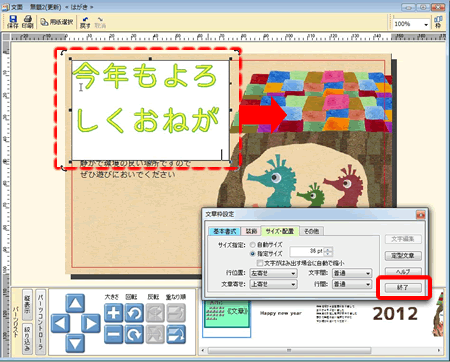
すでに入力した文字の大きさを変更する場合は、パーツリストから編集する文章をクリックします。
「文字属性」画面が表示されるので、「文字編集」ボタンをクリックし、サイズを変更したい文章をドラッグし、手順.2に戻って、操作を行ってください。
![サイズを固定したい部分をドラッグして選択します。 「サイズ」の横のボタンをクリックし、[指定文字サイズ]を選択してサイズを数値で指定します。 サイズを固定したい部分をドラッグして選択します。 「サイズ」の横のボタンをクリックし、[指定文字サイズ]を選択してサイズを数値で指定します。](/support/support/product/fude22/faq/img/img220724/220724-4.gif)
以上の操作で、指定した文字サイズで文章を入力できます。




![[文字属性]画面が表示され、文章が編集できる状態になります。 [文字属性]画面が表示され、文章が編集できる状態になります。](/support/support/product/fude22/faq/img/img220724/220724-1.gif)
![入力が終わったら、「文字属性」画面右下の[終了]ボタンをクリックします。 入力が終わったら、「文字属性」画面右下の[終了]ボタンをクリックします。](/support/support/product/fude22/faq/img/img220724/220724-6.gif)